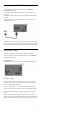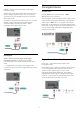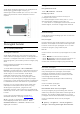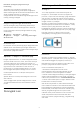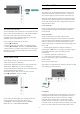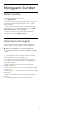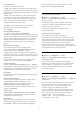User manual
Headphone
Anda dapat menghubungkan satu set headphone ke
sambungan pada bagian samping TV.
Sambungan tersebut adalah jack-mini 3,5 mm. Anda
dapat menyesuaikan volume headphone secara
terpisah.
5.6
Perangkat Seluler
Wi-Fi Direct/Miracast
Tentang Wi-Fi Miracast
Anda dapat melihat foto atau memutar musik dan
video Anda dari perangkat seluler di TV dengan Wi-Fi
Miracast™. Perangkat seluler dan TV harus berada
dalam jangkauan, yaitu biasanya ada di ruangan yang
sama.
Periksa apakah perangkat seluler Anda siap
menggunakan Miracast.
TV Anda adalah perangkat Wi-Fi CERTIFIED
Miracast™. Dengan Miracast™, Anda dapat menonton
dan berbagi layar smartphone, tablet atau komputer
Anda di layar TV secara nirkabel. Anda dapat
melakukan streaming video (audio dan video),
berbagi foto atau lainnya di layar perangkat. Tidak
diperlukan menyambungkan perangkat ke jaringan
rumah Anda. TV dan perangkat haruslah perangkat Wi-
Fi CERTIFIED Miracast™ dan Miracast-nya diaktifkan.
Miracast di TV ini tunduk pada protokol HDCP dan
tidak dapat menampilkan konten premium yang
dilindungi dari penyalinan, yang dikirim oleh
perangkat. Resolusi video maksimum yang didukung
adalah 720p untuk Wi-Fi 2,4GHz atau 1080p untuk Wi-
Fi 5GHz.
Untuk informasi selengkapnya tentang Wi-Fi
CERTIFIED Miracast™, kunjungi www.wi-fi.org
Wi-Fi®, logo Wi-Fi CERTIFIED, logo Wi-Fi adalah
merek dagang terdaftar Wi-Fi Alliance. Wi-Fi
CERTIFIED Miracast™, Miracast™ adalah merek
dagang Wi-Fi Alliance.
Menggunakan Miracast
Mengaktifkan Miracast
Tekan SOURCES > Miracast
Berbagi Layar di TV
1 - Aktifkan Miracast (Pencerminan layar) di
perangkat seluler Anda.
2 - Pada perangkat seluler Anda, pilih TV. (TV ini
akan ditampilkan sebagai nama model TV)
3 - Pilih nama TV di perangkat seluler Anda, setelah
disambungkan, Anda bisa menggunakan Miracast.
Berhenti Berbagi
Anda dapat berhenti berbagi layar dari TV atau dari
perangkat seluler.
Dari perangkat
Dengan aplikasi yang Anda gunakan untuk memulai
Miracast, Anda dapat memutuskan sambungan dan
berhenti menonton layar perangkat di TV. TV akan
kembali ke program yang terakhir dipilih.
Dari TV
Untuk berhenti menonton layar perangkat di TV, Anda
dapat. . .
• tekan EXIT untuk menonton siaran TV
• tekan (Home) untuk memulai aktivitas lain di TV
• tekan SOURCES untuk membuka menu
Sumber dan memilih perangkat yang tersambung.
Memblokir Perangkat
Saat pertama kali Anda menerima permintaan untuk
menyambungkan dari perangkat, Anda dapat
memblokir perangkat tersebut. Permintaan dari
perangkat ini dan semua permintaannya di waktu
mendatang akan diabaikan.
Catatan: Beberapa perangkat tidak mendukung
fungsi ini.
Untuk memblokir perangkat…
Pilih Blokir... dan tekan OK.
Membatalkan blokir semua perangkat
Semua perangkat yang tersambung dan terblokir
sebelumnya disimpan pada daftar sambungan Wi-Fi
Miracast. Jika Anda menghapus daftar ini, semua
perangkat terblokir akan dibatalkan pemblokirannya.
Untuk membatalkan blokir semua perangkat
terblokir…
(Home) > Pengaturan > Semua pengaturan >
Jaringan > Atur Ulang Sambungan Wi-Fi Miracast.
14